
En este tutorial, le mostraremos cómo instalar Grafana en Ubuntu 20.04 LTS. Para aquellos de ustedes que no lo sabían, Grafana es una suite de seguimiento y visualización de datos de código abierto. ofrece soporte para Graphite, Elasticsearch, Incluido, Prometheus y muchas más bases de datos. La aplicación brinda un hermoso tablero y análisis de métricas, con la capacidad de controlar y crear su propio tablero para sus propias aplicaciones o monitoreo del rendimiento de la infraestructura.
Este artículo asume que tiene al menos conocimientos básicos de Linux, sabe cómo usar el shell y, lo que es más importante, aloja su sitio en su propio VPS. La instalación es bastante simple y asume que se están ejecutando en la cuenta raíz, si no, es posible que deba agregar 'sudo ' a los comandos para obtener privilegios de root. Le mostraré la instalación paso a paso de Grafana en Ubuntu 20.04 Focal Fossa. Puede seguir las mismas instrucciones para Ubuntu 18.04, 16.04 y cualquier otra distribución basada en Debian como Linux Mint.
Requisitos previos
- Un servidor que ejecuta uno de los siguientes sistemas operativos:Ubuntu 20.04, 18.04 y cualquier otra distribución basada en Debian como Linux Mint o Elementary OS.
- Se recomienda que utilice una instalación de sistema operativo nueva para evitar posibles problemas.
- Un
non-root sudo usero acceder alroot user. Recomendamos actuar como unnon-root sudo user, sin embargo, puede dañar su sistema si no tiene cuidado al actuar como root.
Instalar Grafana en Ubuntu 20.04 LTS Focal Fossa
Paso 1. Primero, asegúrese de que todos los paquetes de su sistema estén actualizados ejecutando el siguiente apt comandos en la terminal.
sudo apt update sudo apt upgrade
Paso 2. Instalación de Grafana en Ubuntu 20.04.
Agregue la clave Grafana GPG que le permite instalar paquetes firmados:
sudo apt-get install -y gnupg2 curl software-properties-common curl https://packages.grafana.com/gpg.key | sudo apt-key add - sudo add-apt-repository "deb https://packages.grafana.com/oss/deb stable main"
Una vez agregado el repositorio, proceda a actualizar su apt repositorios e instalar Grafana:
sudo apt update sudo apt install grafana
Luego, una vez instalado correctamente, use systemctl para iniciar el servidor Grafana:
sudo systemctl enable --now grafana-server sudo systemctl start grafana-server
Paso 3. Configure el cortafuegos.
El puerto HTTP predeterminado de Grafana es 3000, deberá permitir el acceso a este puerto en el cortafuegos:
sudo ufw enable sudo ufw allow 3000/tcp
Paso 4. Acceso a la interfaz web de Grafana.
Grafana estará disponible en el puerto HTTP 3000 de forma predeterminada. Abra su navegador favorito y vaya a http://my-ip-address:3000 y complete los pasos necesarios para finalizar la instalación. Ingrese sus credenciales de administrador (nombre de usuario y contraseña) para Grafana, en este caso, use "admin ” en ambos casos, luego presione el inicio de sesión.
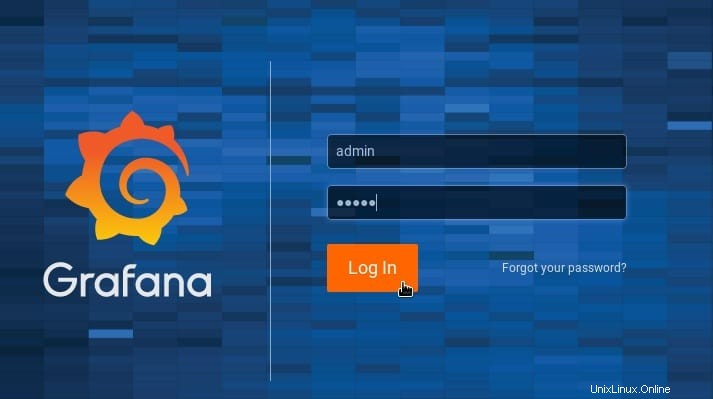
¡Felicitaciones! Ha instalado Grafana con éxito. Gracias por usar este tutorial para instalar la herramienta de monitoreo Grafana en su sistema Ubuntu 18.04. Para obtener ayuda adicional o información útil, le recomendamos que consulte el sitio web oficial de Grafana .